Ajout de mots avec trait d’union au dictionnaire (Microsoft Word)
Le nom de l’entreprise de Carol utilise un trait d’union et elle le remplace par un trait d’union insécable. Par exemple, le nom J-Team utilise un trait d’union insécable afin que Carol n’obtienne pas un J- sur une ligne et le reste sur la suivante. Toutefois, Word affiche le trait d’union et l’équipe comme mal orthographiés. Carol se demande s’il existe un moyen pour que Word accepte J-Team dans le dictionnaire de vérification orthographique et arrête de le signaler. Dans l’état actuel des choses, Word oblige Carol à «ignorer une fois» à chaque fois, car il n’ignorera même pas tout.
En faisant des tests, je n’ai pas pu recréer ce problème. J’ai essayé d’utiliser « J-Team » et « Smith-Johnson », tous deux avec des tirets réguliers et des tirets insécables. Dans tous les cas, sur toutes les versions de Word (2007 à 2016), les mots coupés n’étaient pas marqués comme des orthographes incorrectes.
Cela étant dit, il se peut que le problème ne soit pas avec le correcteur orthographique mais avec le vérificateur de grammaire. (Vous pouvez dire si Word utilise un soulignement ondulé vert sous le terme au lieu d’un soulignement ondulé rouge.)
Si tel est le cas, vous pouvez suivre ces étapes:
-
Affichez la boîte de dialogue Options Word. (Dans Word 2007, cliquez sur le bouton Office, puis sur Options Word. Dans Word 2010 et les versions ultérieures, affichez l’onglet Fichier du ruban, puis cliquez sur Options.)
-
Cliquez sur l’option Vérification sur le côté gauche de la boîte de dialogue.
-
Cliquez sur le bouton Paramètres. Word affiche la boîte de dialogue Paramètres de grammaire. (Voir la figure 1.)
-
À l’aide de la liste déroulante Style d’écriture, choisissez Grammaire et style.
-
Faites défiler vers le bas pour voir les commandes de vérification du style.
-
Assurez-vous qu’il n’y a pas de coche à côté de l’option Mots avec trait d’union et mots composés. (Si vous avez sélectionné Grammaire uniquement à l’étape 4, la case à cocher sera vide pour cette option par défaut.)
-
Cliquez sur OK pour fermer la boîte de dialogue Paramètres de grammaire.
-
Cliquez sur OK pour fermer la boîte de dialogue Options Word.
Si le problème est que Word marque réellement le terme comme une erreur d’orthographe (il y a une ligne ondulée rouge sous une partie ou la totalité du terme), alors c’est un peu plus problématique. La première chose à faire est de vérifier que vous utilisez réellement un trait d’union insécable entre les mots. Si, à la place, vous utilisez un tiret facultatif, le terme entier sera marqué comme mal orthographié. Vous devriez utiliser un trait d’union insécable, entré en appuyant sur Ctrl + Maj + Trait d’union.
Vous voudrez également vous assurer que les mots (ou, en fait, toute partie du terme avec trait d’union) ne sont pas formatés pour une langue étrangère.
Sélectionnez l’intégralité du terme avec trait d’union, puis affichez l’onglet Révision du ruban. Si vous utilisez Word 2007, cliquez sur l’outil Définir la langue dans le groupe Vérification. Dans Word 2010 et les versions ultérieures, cliquez sur Langue dans le groupe Langue et sélectionnez Définir la langue de vérification linguistique dans le menu déroulant résultant. Word affiche la boîte de dialogue Langue. (Voir la figure 2.)
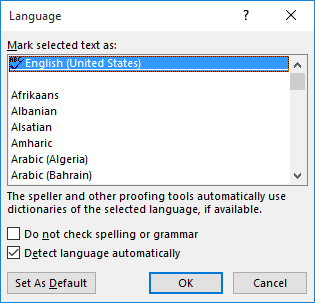
Figure 2. La boîte de dialogue Langue.
Si le haut de la boîte de dialogue n’a pas une seule langue sélectionnée, cela signifie que le terme avec trait d’union est formaté pour utiliser plusieurs langues. Assurez-vous que vous sélectionnez la langue que vous souhaitez appliquer à l’ensemble du terme, puis cliquez sur OK.
En ce qui concerne les fautes d’orthographe dans ce cas, ce que vous ne pouvez pas faire est d’essayer de saisir le terme dans le dictionnaire; ça ne marchera pas. Pourquoi? Parce que le dictionnaire traite de mots simples, pas de mots composés. Bien que vous puissiez entrer le terme composé entier dans le dictionnaire personnalisé, Word continuera à marquer l’orthographe comme incorrecte s’il l’a fait auparavant.
WordTips est votre source pour une formation Microsoft Word rentable.
(Microsoft Word est le logiciel de traitement de texte le plus populaire au monde.) Cette astuce (13473) s’applique à Microsoft Word 2007, 2010, 2013 et 2016.